MicrosoftWordドキュメントの変更の追跡をオンにする方法
Microsoft Wordドキュメントが送信され、同僚から確認を求められました。ドキュメントを作成し、行ったすべての変更を追跡します。
ドキュメントが送信され、変更内容を追跡して、元のファイルを参照しなくても、チームが編集や提案が行われた場所を簡単に確認できるようにしたい場合があります。
変更を追跡すると、変更内容を簡単に特定した後、誰でもドキュメントを確認できます。
docという単語の所有者は、これらの変更を「受け入れる」または「拒否する」ことができます。変更が「承認」されると、Microsoft Wordはこれらの変更を本文テキストに自動的に実装し、編集を続行するか、ドキュメントを完成させます。
追跡された変更をオンにする理由が何であっても、方法がわからない場合があります。
この記事では、MicrosoftWordで追跡された変更をオンにする方法を5つの簡単な手順で説明します。
Word文書で追跡された変更をオンにしますか?
- Word文書を開きます。
- ツールバーの[レビュー]をクリックします。
- クリックトラッキング。

- [追跡]ドロップダウンで[変更の追跡]を見つけます。

- 追跡された変更を押します。
- 追跡された変更を押したら、下の画像に示すように、緑色に変わります。
- [変更の追跡]の上のボタンが緑色になると、変更の追跡がオンになります。

これで、MicrosoftWordドキュメントの追跡された変更が正常にオンになりました。
変更を開始するには、ドキュメントとMicrosoftWord全体で通常どおりに編集します。行った各編集を自動的に追跡します。 Word文書の編集が終了したら、[保存]を押して、更新したファイルを同僚またはチームメンバーに返送して確認します。
追加の変更が加えられて戻ってきた場合は、ドキュメントの編集を続行できます。入力と削除を開始する前に、追跡された変更をオンにしてください。
MicrosoftWordで追跡された変更をオフにする
- Wordドキュメントを開きます。
- ツールバーの[レビュー]をクリックします。
- をクリックします。追跡。
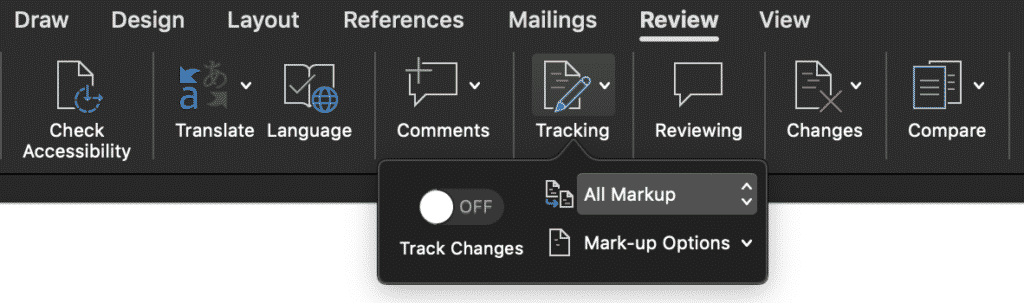
- [追跡]ドロップダウンで[変更の追跡]を見つけます。
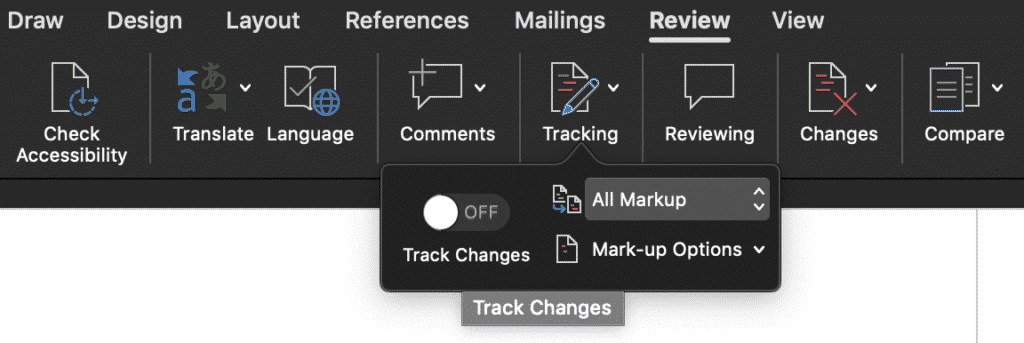
- 追跡された変更を押す
- 追跡された変更を押すと、画像に示すようにオフになります。未満。
- [変更の追跡]の上のボタンが緑色の場合、これは追跡された変更がまだオンになっていることを意味します。
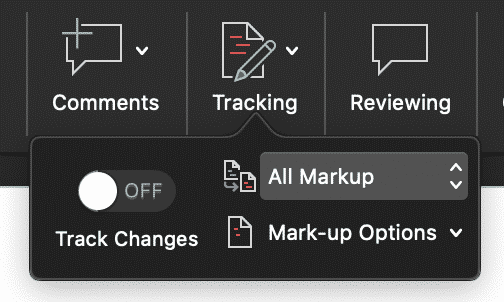
追跡された変更がオフになりました。これにより、ドキュメントから追跡された既存の変更が削除されることはなく、それ以上の変更を追跡せずに編集を続行できるようになります。
一部の変更をマークアップし、他の変更を今すぐ必要な場合は、前の手順を使用して、追跡された変更をいつでも簡単にオンに戻すことができます。
チームと共同でWord文書を編集するためのより良い方法をお探しですか?
共有されたMicrosoftWordに最終的な変更をすばやく加えるとき、私たちは皆そこにいます。ドキュメントを作成して[保存]を押すと、「そのファイルに保存したばかりです」という気持ちがお腹に響きます…
ドキュメントを新しいバージョンとして保存するのを忘れてしまい、誤って最後のバージョンを共有ドライブに保存してしまいました。 。いいえ、追跡された変更をオンにすることを覚えていなかったため、何を変更したかを正確に知る方法がありません。なぜこれが私たちの多くに起こるのですか?
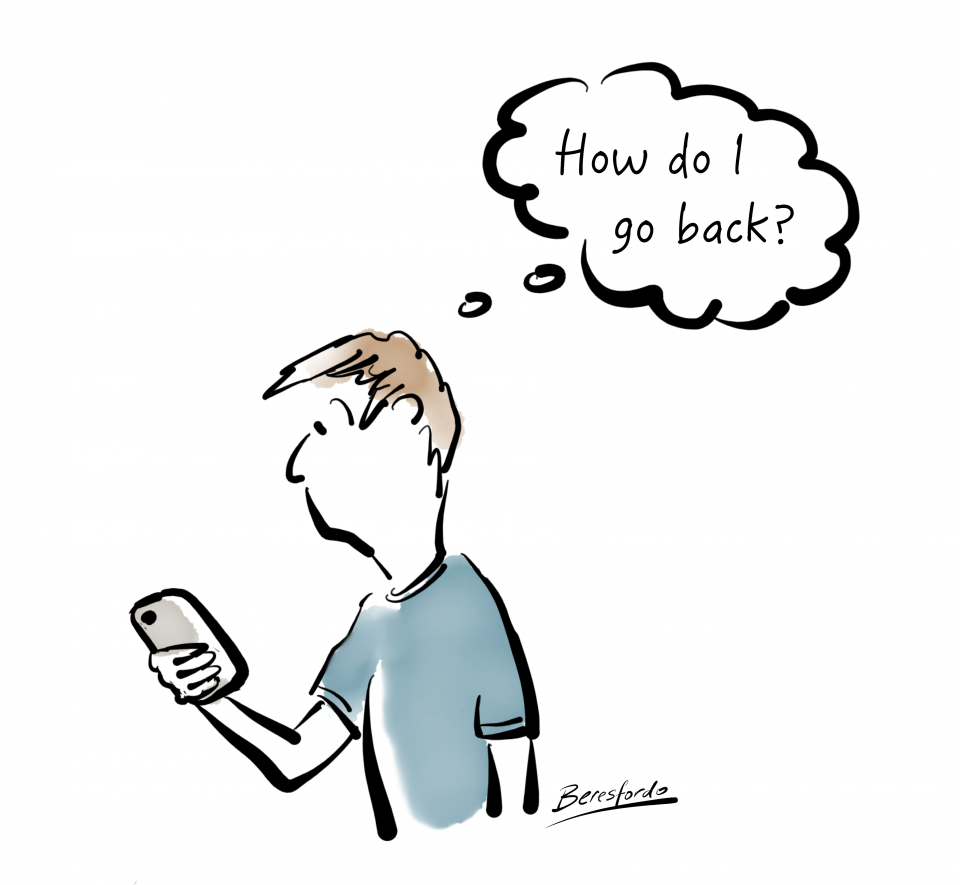
Microsoft Wordにインストールできる、「残りの作業期間中に行ったすべての変更を自動的に追跡する」ボタンが必要です。あるべきですが、ありません。
私たちの多くが同じ問題点に直面しているため、よりシームレスに共同作業しながらMicrosoftWord文書での作業を継続できる巧妙なツールがいくつかあります。
Simul Docsなどのツールを使用すると、共同作業が簡単になります。オンにするのを忘れた場合でも、変更は常に追跡されます。 Simulでは自動です。
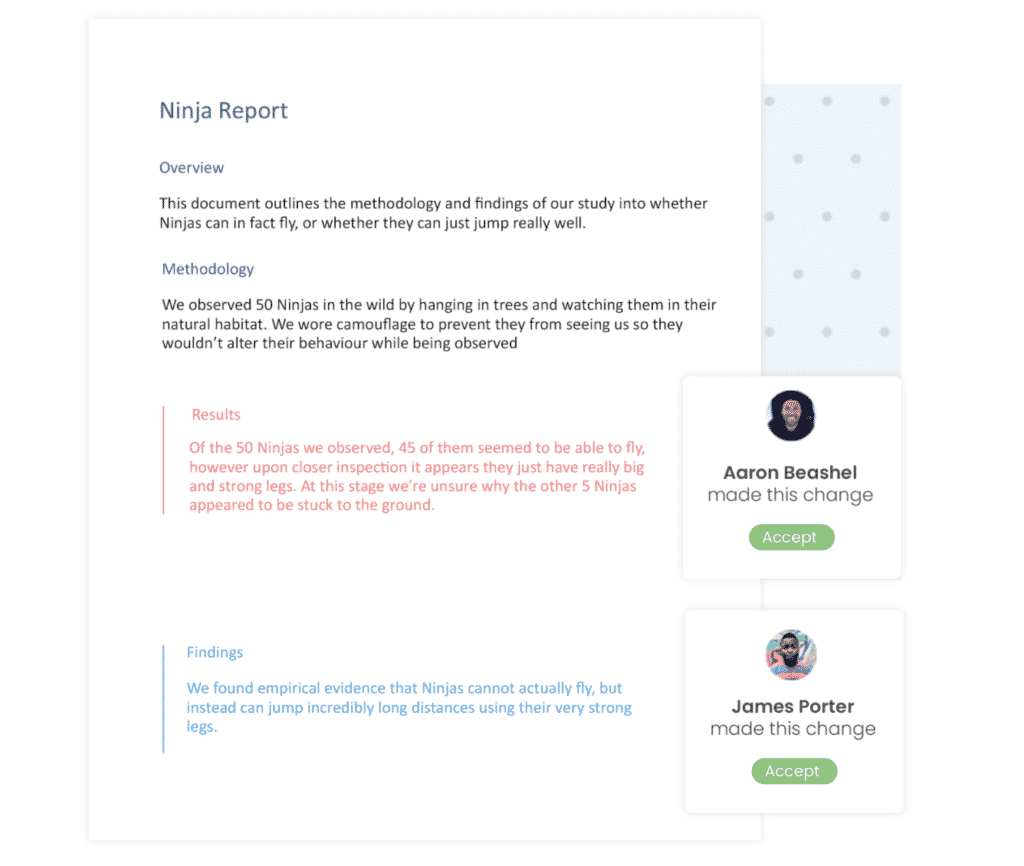
共有ドキュメントを開くと、Simul Docsは、変更を開始した瞬間からドキュメントを新しいバージョンとして自動的に保存します。エラーの余地がないため、ドキュメントを二度と保存することはありません。
チームがドキュメントで共同作業を続けると、Simul Docsは引き続きすべての変更を追跡し、各バージョンに新しいドキュメントを保存します。 新しい各バージョンを使いやすい「バージョン」リストに配置し、ボタンをクリックするだけで古い変更を参照しながら、古いバージョンを簡単に参照できるようにします。
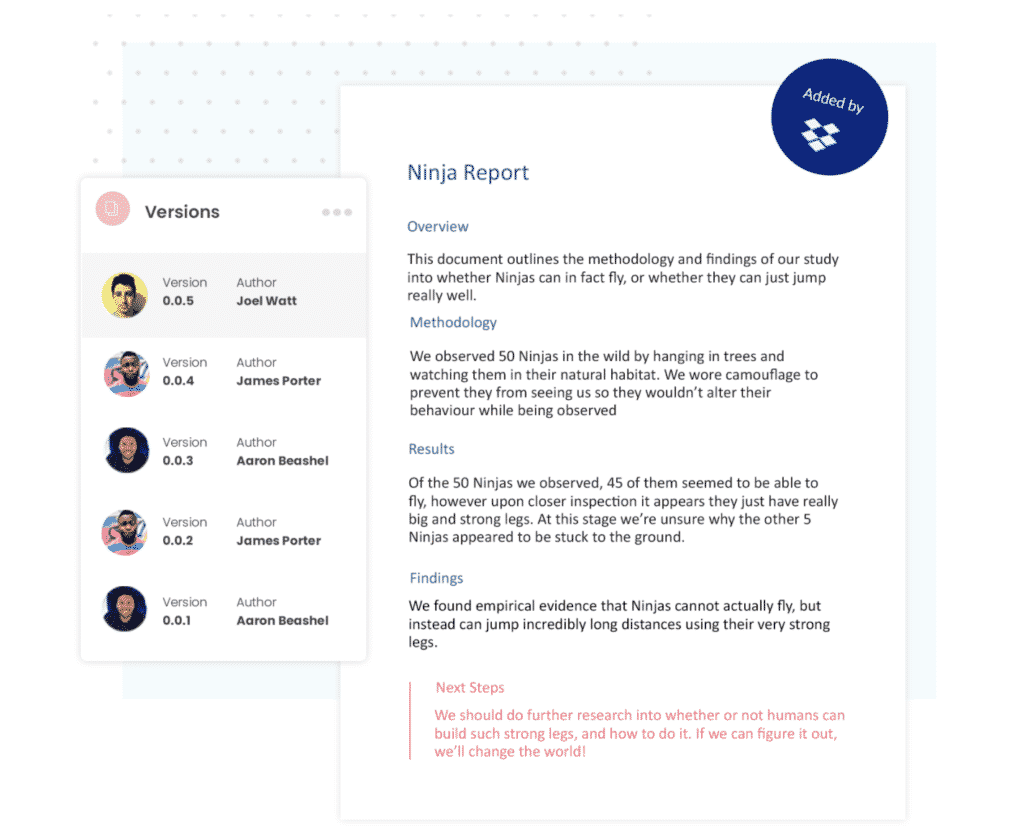
電源を入れるのを忘れた場合 追跡が変更されたり、誤って古いバージョンを保存したりすると、SimulDocsなどのツールを使用して時間とフラストレーションを大幅に節約できます。
無料トライアルに登録する価値があります。 保存し続けるファイルを除いて、失うものは何もありません。